Cómo crear empleados de forma individual
Los empleados son de gran importancia en tu sistema de nómina, ya que teniendo toda su información registrada puedes generar rápidamente el pago de nómina.
Video tutorial
Para crear un nuevo empleado puedes dirigirte a Configuración → Empleados. Da clic en el botón + de la parte superior derecha del sistema y luego en Nuevo Empleado.
Da clic en el botón + de la parte superior derecha del sistema y luego en Nuevo Empleado.
Con esto se abrirá una nueva ventana donde debes diligenciar Información Básica, Información Laboral, Información Salarial e Información Adicional del empleado.
Los campos que visualices marcados con asterisco (*) son de obligatorio diligenciamiento.
A continuación, vamos a explicarte a que hace referencia cada uno de los campos requeridos.
Pestaña de Información Básica
En esta pestaña debes establecer toda la información general o básica de tu empleado.
- Tipo de Identificación*: Da clic en el menú desplegable de este campo y selecciona el Tipo de Identificación que aplica para el empleado, en el campo siguiente de Identificación debes indicar el número del mismo.
- Inscrito en el RUT*: Despliega el menú e indica si el empleado está o no inscrito en el Registro Único Tributario (RUT) de la DIAN.
Cuando para una Persona Natural se le indique que está inscrita en el RUT, al generar el formato 2276 - Rentas de Trabajo y Pensiones de la información exógena se tendrá la opción de asignar como tipo de identificación NIT así su tipo de identificación sea Cédula de Ciudadanía en la ventana de empleados. - Nombres*: Diligencia el nombre del empleado, puedes identificar dos campos para indicar el primer y segundo nombre si aplica.
- Apellidos*: Diligencia el apellido del empleado, puedes identificar dos campos para indicar el primer y segundo apellido.
- Fecha de Nacimiento*: Digita el año de nacimiento del empleado y en el campo de Mes y Día selecciona del menú desplegable el que aplica.
- Genero*: Indica el genero del empleado desde el menú desplegable.
- Si deseas puedes adjuntar la Foto del empleado. Esta debe ser en formato JPG o PNG y con unas medidas de 113 x 151 px. Da clic en el botón Adjuntar Foto y selecciona el archivo del equipo.
Información de Contacto
Establece también la información de contacto del empleado, como su Dirección*, Cuidad*, Número Telefónico o Móvil* y el Correo Electrónico*.
Contacto de Emergencia
Por último, debes definir en esta pestaña un Contacto de Emergencia para el empleado, con su Nombre*, Número Telefónico* y Correo Electrónico si deseas. Esta información será importante ya que tienes una persona de contacto adicional para cada empleado, por ejemplo en caso de ocurrir algún incidente.
Pestaña de Información Laboral
En esta encontrarás la información relacionada con el contrato del empleado.
- Tipo de Contrato: Despliega la lista de opciones y selecciona el tipo de contrato del empleado, de forma predeterminada se muestra contrato a término indefinido.
En caso de seleccionar término fijo debes informar la fecha de contratación y de fin de contrato.
Si el contrato es a término indefinido solo debes diligenciar la Fecha de Contratación. - Jornada Laboral: Indica en este campo la jornada laboral que cumple el empleado, de forma predeterminada se establece la opción de tiempo completo. Al desplegar el menú encuentras las opciones que puedes establecer:
- Tiempo Completo: Jornada completa en Colombia de 8 horas.
- Medio Tiempo: Labora 4 horas al día.
- Por Horas: Al seleccionar esta opción debes indicar el número de horas diarias que trabaja el empleado.

- Área: Selecciona de la lista desplegable a que área pertenece el empleados, las opciones que encuentras disponibles son: Administración, Ventas, Producción, Mano de Obra Indirecta.
Esta información es de vital importancia al momento de realizar la contabilización de las transacciones de nómina. - Cargo: En este campo podrás digitar el cargo del empleado en la organización. Si el cargo ya existe, puedes seleccionarlo de la lista que ofrece el sistema.
- Centro: Selecciona del menú desplegable el centro de costos relacionado con este empleado.
Seguridad Social
En esta sección debes definir algunos aspectos importantes en cuento a la seguridad social del empleado, todos los campos cuentan con una lista desplegable de donde debes seleccionar la opción que aplica.
- Tipo de Cotizante: Indica que tipo de cotizante es el empleado.
Entre las opciones encuentras:- Dependiente: Son los empleados de la organización constituida como persona Natural o Jurídica.
- Aprendiz Etapa Lectiva: Este tipo de cotizante está relacionado con Aprendices Sena en etapa lectiva o de formación, que aún no se desempeñan dentro de la empresa. Además, Técnicos laborales de otras instituciones de Educación en etapa lectiva.
- Solo está obligado a cotizar al Sistema General de Salud. - Aprendiz Etapa Productiva: Este tipo de cotizante está relacionado con Aprendices Sena en etapa productiva (practicas) o Técnicos laborales de otras instituciones en etapa productiva.
- Practicante de Educación Superior: Hace referencia a practicantes tecnólogos y profesionales, que desempeñan sus labores en la empresa.
- Estudiante Aporte Solo Riesgos Laborales: Son estudiantes o aprendices vinculados a la empresa, por los cuales solo se cotiza a riesgos laborales y se deben reportar ante la DIAN como tipo de cotizante 23.
Los aportes a seguridad social de los Estudiantes Aporte Solo Riesgos Laborales se deben registrar ante la DIAN con la planilla tipo K, diferente a la de estudiantes en etapa lectiva y productiva (planilla tipo E). - Dependiente con Requisitos cumplidos para Pensión: Empleados que ya cumplieron todos los requisitos mínimos exigidos por los fondos de pensiones y se encuentran en trámites para el reconocimiento de la pensión por vejez, invalidez o cualquier otro tipo de pensión.
- Dependiente Pensionado por Edad: Empleado activo que ya se encuentra pensionado por vejez.
- Afiliado Participe - Dependiente: Su código es el 55 y hace referencia a afiliados participes en ejecución de un contrato sindical.
- Dependiente no Cotizante a Pensión por Edad: Son personas que nunca han cotizado al sistema de pensiones y que ya cumplieron la edad suficiente reglamentada en la Ley para dejar de aportar a pensiones.
- Trabajador Tiempo Parcial: Su código es el 51, este aplica para empleados que son contratados por periodos inferiores a treinta (30) días en el mes.
- Dependiente con Indemnización Sustitutiva/ Devolución de saldos: Utilizado por aquellos cotizantes que hayan recibido una indemnización sustitutiva por Colpensiones o una devolución de saldos por un Fondo de Pensiones. Ya no aportan a pensión.
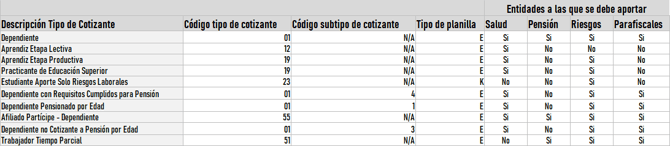
- Selecciona la Entidad de Salud, Entidad de Pensión y Caja de Compensación a la cual pertenece el empleado. Para la Caja de Compensación se mostrará de forma predeterminada aquella que configuraste en la Organización, pero puedes modificarla en el empleado si pertenece a una diferente.
- Centro de Trabajo: Este campo está relacionado con la Clase de Riesgo ARL, despliega el menú y selecciona aquel con el que está categorizado el empleado de acuerdo a las actividades que realiza.
Prestaciones Sociales
Por último, en la sección de Prestaciones Sociales, selecciona el Fondo de Cesantías al que está afiliado el empleado. Este campo no aplica cuando el salario del empleado es integral o cuando se el tipo de cotizante hace referencia a un aprendiz.
Pestaña de Información Salarial
Para finalizar el proceso de creación del empleado vamos a definir su Información de Salario.
- Salario: Indica cual es el salario mensual que recibe el empleado. Este campo puedes modificarlo posteriormente si el empleado tiene algún cambio en el salario y tienes la posibilidad de consultar el historial de salarios.

- Salario Integral: Despliega el menú y selecciona si el salario del empleado es o no salario integral. Recuerda que legalmente el salario integral debe ser de por lo menos 13 salarios mínimos.
- Modalidad de Salario: En este campo debes seleccionar si el salario del empleado es fijo o variable.
- Fija: El sueldo base cada mes será el mismo valor.
- Variable: Se da según el trabajo realizado por el empleado, no por el tiempo.
- A Destajo: Es una modalidad de salario variable y se da por ejemplo por unidades producidas. Un empleado que es remunerado por destajo debe ajustarse a la jornada laboral acordada en el contrato de trabajo, y en caso de superarla se le deben pagar los recargos correspondientes.
- Por Días: Esta opción se establece automáticamente en caso que el empleado sea de tipo cotizante "Trabajador Tiempo Parcial".
- Que Auxilio le Aplica al Empleado: En este campo debes desplegar el menú y seleccionar que tipo de auxilio de aplica al empleado, entre las opciones encuentras Auxilio de Transporte o Auxilio de Conectividad.

Luego de esto, en el el campo siguiente debes establecer cuando se paga el auxilio.
Recuerda que este depende directamente del salario del empleado, se debe pagar a aquellos que tienen un sueldo de hasta dos salarios mínimos mensuales.
Retención en la Fuente
En esta sección encuentras los campos de:
- Procedimiento para calcular la Retención: En el sistema tendrás la posibilidad de realizar este calculo con el Procedimiento 1 o 2, selecciona aquel que aplica para el empleado.
- En los siguientes tres campos selecciona si el empleado cuenta o no con deducciones para el calculo de la retención por alguno de estos conceptos:
- Intereses de Vivienda: Al seleccionar Si en este campo debes indicar cual es el valor mensual de los intereses pagados por crédito de vivienda.
- Salud Voluntaria: Hace referencia por ejemplo al pago de la medicina prepagada. Al indicar Si en este campo, define el valor mensual.
- Alivio por Dependientes: Selecciona Si en caso que el empleado tenga un dependiente a cargo y se pueda aplicar algún porcentaje de deducción en la retención en la fuente.
Los dependientes se consideran los siguientes:- Los hijos del contribuyente que tengan hasta 18 años de edad y dependan económicamente del contribuyente.
- Los hijos del contribuyente con edad entre 18 y 23 años, cuando el padre o madre contribuyente persona natural se encuentre financiando su educación en instituciones formales de educación superior certificadas por el ICFES o la autoridad oficial correspondiente; o en los programas técnicos de educación no formal debidamente acreditados por la autoridad competente.
- Los hijos del contribuyente mayores de 23 años que se encuentren en situación de dependencia originada en factores físicos o psicológicos que sean certificados por Medicina Legal.
- El cónyuge o compañero permanente del contribuyente que se encuentre en situación de dependencia sea por ausencia de ingresos o ingresos en el año menores a 260 UVT, certificada por contador público, o por dependencia originada en factores físicos o psicológicos que sean certificados por Medicina Legal.
- Los padres y los hermanos del contribuyente que se encuentren en situación de dependencia, sea por ausencia de ingresos o ingresos en el año menores a 260 UVT, certificada por contador público, o por dependencia originada en factores físicos o psicológicos que sean certificados por Medicina Legal.
Información para el Pago
En esta sección debes establecer los datos relacionados con el pago del empleado.
- Número de Cuenta: Indica el número de cuenta del empleado, donde se hará el pago de nómina.
- Tipo de Cuenta: Despliega el menú y selecciona si la cuenta del empleado es de Ahorros o corriente.
- Entidad Financiera: Selecciona del menú desplegable la entidad financiera a la cual pertenece la cuenta del empleado.
Para los empleados que están registrados con algún tipo de identificación de extranjería como: cédula de extranjería, tarjeta de extranjería, pasaporte o permiso especial de permanencia, encuentras una opción adicional dentro de su Información Salarial.
Esta nueva configuración permite definir si el empleado tiene o no una identificación diferente (a la configurada en la Información Básica) en el banco donde se realizará el pago.
Al seleccionar Si en el campo Cambiar la Identificación para el banco, el sistema te permite indicar el tipo y número de identificación del empleado con el cual abrió la cuenta bancaria para el pago.
Si seleccionas la opción No, se tomará como predeterminado el mismo tipo y número de identificación de la información básica del empleado.
Información Adicional
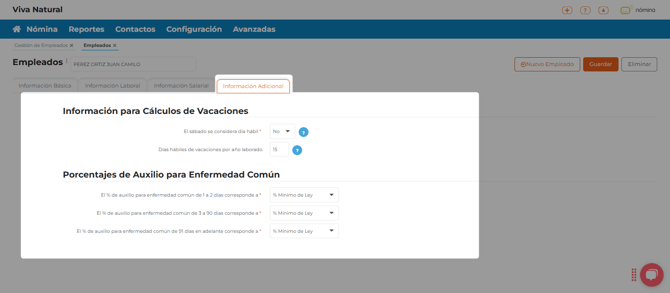
Información para Cálculos de Vacaciones
- El sábado se considera día hábil: Si cuentas con departamentos donde el sábado se considere día hábil y para otros no, puedes indicar esta información por empleado desplegando el menú y seleccionando aquel que aplica. Es importante tener en cuenta que:
- El valor de este campo se hereda del parámetro de compañía: El sábado se considera día hábil para el pago de vacaciones disfrutadas.
Al realizar cambio en el parámetro desde la Organización, se modificará también la información de los empleados que tengan el mismo valor asignado.
- Si el empleado que estás definiendo tiene un comportamiento diferente al de la compañía puedes cambiarlo. Recuerda, al seleccionar Si, le indicas al sistema que los sábados se deben tener en cuenta como días hábiles al pagar vacaciones disfrutadas al empleado.
Al realizar alguna modificación en este parámetro se muestra un mensaje de confirmación indicando que las novedades de vacaciones previamente asociadas al empleado conservarán el valor del parámetro anterior.
Si deseas continuar con el proceso debes dar clic en Si y guardar los cambios.
- El valor de este campo se hereda del parámetro de compañía: El sábado se considera día hábil para el pago de vacaciones disfrutadas.
- Días hábiles de vacaciones por año laborado: En este campo se registra los días hábiles de vacaciones a los que tienen derecho los empleados por cada año laborado.
Porcentajes de Auxilio para Enfermedad Común
En este campo ingresas el Porcentaje de Auxilio para Enfermedad. Para finalizar el proceso y que toda la información ingresada se conserve, debes dar clic en el botón Guardar.
Para finalizar el proceso y que toda la información ingresada se conserve, debes dar clic en el botón Guardar.
Puedes verificar los empleados que tienes creados en el sistema desde la opción de Nómina → Gestión de Empleados.
Debes tener en cuenta que, si no ingresaste toda la información obligatoria en las tres pestañas, el empleado quedará en la pestaña "En Proceso de Vinculación" de esta ventana.

